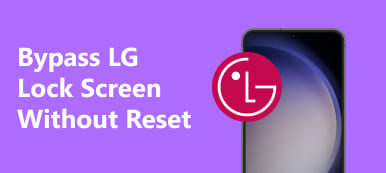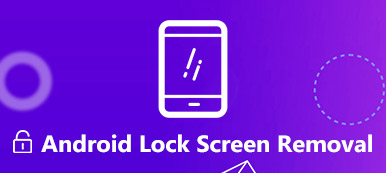Kontrola rodzicielska Funkcja ma głównie na celu ograniczenie dostępu do treści nieodpowiednich dla wieku. Może być również używany do zapobiegania niektórym programom lub funkcjom i kontrolowania czasu użytkowania aplikacji. Dzięki kontroli rodzicielskiej rodzice mogą łatwo ograniczyć urządzenie dziecka. Wręcz przeciwnie, dzieci szukają prostego sposobu na wyłączenie Kontroli rodzicielskiej.

Czy wiesz jak odblokować kontrolę rodzicielską? W rzeczywistości możesz łatwo wyłączyć lub dostosować funkcję kontroli rodzicielskiej, jeśli znasz hasło. Ten post zawiera szczegółowy przewodnik dotyczący wyłączania funkcji Kontroli rodzicielskiej w Czas przed ekranem. Co więcej, pokażemy Ci jak odblokować kontrolę rodzicielską bez hasła.
- Część 1. Jak odblokować kontrolę rodzicielską za pomocą hasła
- Część 2. Jak wyłączyć kontrolę rodzicielską bez hasła
- Część 3. Często zadawane pytania dotyczące odblokowywania kontroli rodzicielskiej
Część 1. Jak odblokować kontrolę rodzicielską za pomocą hasła
Możesz łatwo skonfigurować i dodać kontrolę rodzicielską za pomocą Ograniczenia dotyczące treści i prywatności w Czas przed ekranem (iOS 13) lub Ograniczenia w ogólnych (iOS 12). Jak wspomniano powyżej, możesz łatwo odblokować i wyłączyć tę funkcję, jeśli znasz hasło. W tej części dowiesz się, jak wyłączyć kontrolę rodzicielską za pomocą hasła.
Krok 1 Włącz iPhone'a i przejdź do Ustawienia aplikacja. Jako przykład bierzemy odblokowanie Kontroli rodzicielskiej na iPhonie w iOS 13.
Krok 2 Przewiń w dół, aby znaleźć Czas ekranu opcję, dotknij jej. Następnie wybierz Ograniczenia dotyczące treści i prywatności w interfejsie Czas przed ekranem.
Krok 3 Teraz możesz włączyć Ograniczenia dotyczące treści i prywatności off, aby odblokować Kontrola rodzicielska na Twoim iPhonie. Na tym etapie musisz wprowadzić hasło Screen Time, aby potwierdzić operację.

Wyłączając ograniczenia dotyczące treści i prywatności na iPhonie, możesz łatwo odblokować kontrolę rodzicielską. Co więcej, możesz zresetować hasło Screen Time aby ustawić kontrolę nadrzędną.
Jeśli nie znasz hasła, możesz przejść do następnej części.
Część 2. Jak odblokować kontrolę rodzicielską bez hasła
Jeśli nie znasz hasła i chcesz potajemnie przełamać ograniczenia kontroli rodzicielskiej, musisz polegać na jakimś narzędziu do usuwania kontroli rodzicielskiej. Tutaj zdecydowanie polecamy profesjonalistę Odblokowywanie iOS aby pomóc Ci odblokować kontrolę rodzicielską bez hasła.

4,000,000 + Pliki do pobrania
Odblokuj kontrolę rodzicielską na iPadzie iPhone'a bez hasła.
Bezpiecznie przekraczaj ograniczenia kontroli rodzicielskiej bez utraty danych iOS.
Usuń wszelkie hasła, w tym 4-cyfrowe, 6-cyfrowe, Face ID i Touch ID i nie tylko.
Omiń lub odblokuj hasło ograniczeń, gdy zapomnisz hasła funkcji Czas przed ekranem.
Krok 1 Aby odblokować kontrolę rodzicielską na iPhonie bez hasła, powinieneś najpierw bezpłatnie zainstalować ten iOS Unlocker na swoim komputerze. Po wejściu do głównego okna wybierz plik Czas ekranu cecha.
Krok 2 Podłącz urządzenie iOS do komputera za pomocą błyskawicznego kabla USB. Kran Zaufaj temu komputerowi na ekranie iPhone'a, aby pomóc komputerowi szybko go rozpoznać.
Krok 3 Kliknij Start usuwa hasło funkcji Czas przed ekranem lub kod ograniczeń.

Jeśli Twój iPhone ma system iOS 12 lub nowszy, iOS Unlocker bezpośrednio usunie hasło Screen Time na tym urządzeniu iOS. Zakończenie procesu usuwania może zająć trochę czasu. Jeśli używasz starej wersji iOS, takiej jak iOS 11, lepiej najpierw zaktualizuj iOS.
W ciągu kilku kliknięć możesz łatwo usunąć hasło Screen Time z iPhone'a. Kiedy wrócisz do czasu ekranowego, nie będzie żadnego hasła do kontroli rodzicielskiej. Możesz go łatwo wyłączyć i odblokować.
Co więcej, gdy nawet nie znasz hasła blokady ekranu na iPhonie, możesz użyć rozszerzenia Narzędzie do odblokowywania iPhone'a aby najpierw zablokować iPhone'a z blokadą ekranu.
Część 3. Często zadawane pytania dotyczące odblokowywania kontroli rodzicielskiej
Pytanie 1. Jak ustawić kontrolę rodzicielską na iPhonie?
Aby skonfigurować i dodać kontrolę rodzicielską, możesz otworzyć aplikację Ustawienia, a następnie wybrać funkcję Czas przed ekranem. Wybierać Ograniczenia dotyczące treści i prywatności opcję, a następnie wybierz opcję Ustaw czas przed ekranem dla rodziny. Teraz możesz dodać konto dziecka do tej Chmury rodzinnej i włączyć funkcję kontroli rodzicielskiej.
Pytanie 2. Jak wyłączyć kontrolę rodzicielską w Google?
Aby wyłączyć kontrolę w Google, powinieneś najpierw przejść do Ograniczeń kontroli rodzicielskiej. Kiedy tam dotrzesz, możesz wybrać Włącz, aby uzyskać więcej opcji. Tutaj możesz wybrać opcję Wyłącz, aby wyłączyć kontrolę rodzicielską w Google.
Pytanie 3. Jak zapobiegać zawartości sieciowej za pomocą kontroli rodzicielskiej?
Jeśli jesteś użytkownikiem iOS i chcesz uniknąć niektórych treści internetowych, takich jak treści dla dorosłych w Safari i aplikacjach, możesz ograniczyć dostęp tylko do zatwierdzonych witryn. Aby to zrobić, możesz przejść do aplikacji Ustawienia, wybrać funkcję Czas przed ekranem, stuknąć opcję Ograniczenia treści i prywatności. Następnie możesz wprowadzić hasło Screen Time, aby potwierdzić operację. Dotknij Ograniczenia treści, a następnie Treści internetowe, aby wybrać nieograniczony dostęp, ogranicz strony internetowe dla dorosłych lub tylko dozwolone witryny internetowe, w zależności od potrzeb.
Pytanie 4. Jak nadzorować rozgrywkę na Nintendo Switch?
Nintendo ma darmową aplikację Parental Controls dla rodziców do nadzorowania gry dziecka. Jeśli chcesz nadzorować rozgrywkę na Nintendo Switch, możesz zainstalować tę aplikację, aby dodać pewne ograniczenia do rozgrywki.
Wnioski
Funkcja kontroli rodzicielskiej oferuje prosty i skuteczny sposób ograniczenia ustawień na urządzeniu dzieci oraz ograniczenia użycia, funkcji i zawartości niektórych określonych aplikacji. Ale czasami może być konieczne dostosowanie lub odblokować kontrolę rodzicielską. W tym poście możesz uzyskać 2 metody wyłączania kontroli rodzicielskiej z hasłem lub bez. Zostaw nam wiadomość, jeśli nadal masz jakieś pytania.